word繁体简体转换 word文档繁体字转简体字插件
更新时间:2024-07-02 09:00:08作者:xtang
在数字化时代,文档转换工具变得越来越重要,繁体字和简体字之间的转换在许多场合中都是必不可少的操作,而使用word文档繁体字转简体字插件可以帮助我们更快捷地完成这一任务。这款插件简单易用,能够快速准确地将繁体字转换为简体字,提高工作效率的同时也避免了繁琐的手动转换过程。在信息传递和跨文化交流中,这样的工具能够起到极大的帮助作用,让我们的工作更加顺畅高效。
操作方法:
1.双击打开word文档,看如下图所示。
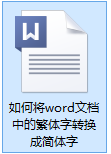
2.双击打开word文档之后出现如下图所示。
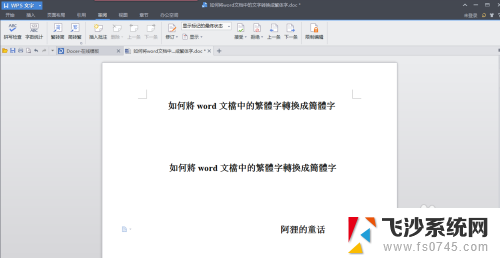
3.在word文档界面,选定一段文字。然后点击一下“审阅”。
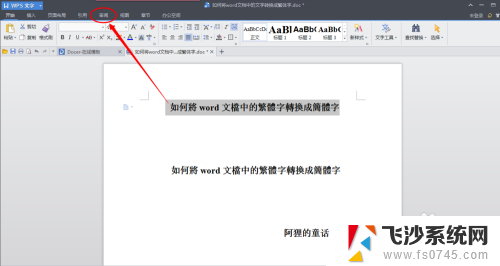
4.点击一下“繁转简”按钮。
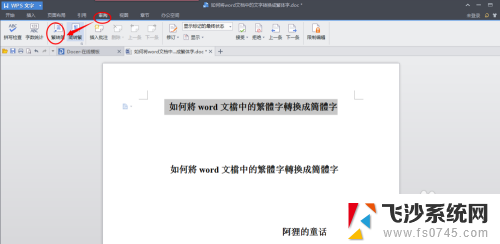
5.接着出现如下图所示,我们可以对照一下。这两句有明显的不同。
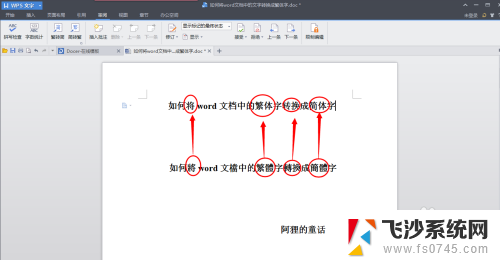
以上就是word繁体简体转换的全部内容,如果你遇到了这种情况,可以根据以上方法来解决,希望这对你有所帮助。
word繁体简体转换 word文档繁体字转简体字插件相关教程
-
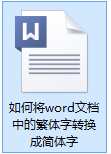 word里繁体字转化简体字 如何批量将word文档中的繁体字转换为简体字
word里繁体字转化简体字 如何批量将word文档中的繁体字转换为简体字2024-02-25
-
 word简体繁体字转换 word文档中文字体转换成繁体字的步骤
word简体繁体字转换 word文档中文字体转换成繁体字的步骤2024-05-08
-
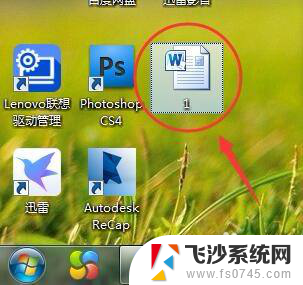 如何把繁体字变成简体字 繁体字转换成简体字的方法
如何把繁体字变成简体字 繁体字转换成简体字的方法2023-12-17
-
 简体字繁体字切换 word文档中如何将简体字转换为繁体字
简体字繁体字切换 word文档中如何将简体字转换为繁体字2025-03-29
- wps繁体中文转简体中文 wps 繁体中文转简体中文软件
- 怎么切换简体中文和繁体中文 Word文档简体繁体转换教程
- 繁体中文转化 繁体字转简体字工具
- wps怎样把繁体字改成简体字 wps如何把繁体字转换成简体字
- 微信简体字转繁体字 将微信界面从简体中文改为繁体字
- 字体变繁体字了怎么调整 Windows 10自带输入法变成了繁体字怎么设置回简体字
- 电脑如何硬盘分区合并 电脑硬盘分区合并注意事项
- 连接网络但是无法上网咋回事 电脑显示网络连接成功但无法上网
- 苹果笔记本装windows后如何切换 苹果笔记本装了双系统怎么切换到Windows
- 电脑输入法找不到 电脑输入法图标不见了如何处理
- 怎么卸载不用的软件 电脑上多余软件的删除方法
- 微信语音没声音麦克风也打开了 微信语音播放没有声音怎么办
电脑教程推荐
- 1 如何屏蔽edge浏览器 Windows 10 如何禁用Microsoft Edge
- 2 如何调整微信声音大小 怎样调节微信提示音大小
- 3 怎样让笔记本风扇声音变小 如何减少笔记本风扇的噪音
- 4 word中的箭头符号怎么打 在Word中怎么输入箭头图标
- 5 笔记本电脑调节亮度不起作用了怎么回事? 笔记本电脑键盘亮度调节键失灵
- 6 笔记本关掉触摸板快捷键 笔记本触摸板关闭方法
- 7 word文档选项打勾方框怎么添加 Word中怎样插入一个可勾选的方框
- 8 宽带已经连接上但是无法上网 电脑显示网络连接成功但无法上网怎么解决
- 9 iphone怎么用数据线传输文件到电脑 iPhone 数据线 如何传输文件
- 10 电脑蓝屏0*000000f4 电脑蓝屏代码0X000000f4解决方法